

Mit macOS High Sierra kamen einige großartige Verbesserungen für die Fotos-App, Siri und Safari. Zusätzliche Verbesserungen speziell für die Mail-App waren komprimierter Speicher, Top-Hits während der Suche und unser Thema für dieses Tutorial, geteilte Vollbildansicht.
Aktivieren der geteilten Vollbildansicht
Das Beste an dieser neuen Funktion ist, dass sie automatisch aktiviert wird, sobald Sie die Mail-App in den Vollbildmodus versetzen.
1) Drücke den grüner Knopf Oben links in der App, um den Vollbildmodus zu aktivieren.
2) Doppelklicken Sie auf eine E-Mail in Ihrem Posteingang, klicken Sie auf die Schaltfläche zum Verfassen einer neuen Nachricht oder klicken Sie auf die Schaltfläche zum Beantworten / Weiterleiten einer E-Mail.
Der Bildschirm teilt sich automatisch mit Ihrer Mail-App auf der linken Seite und der Nachricht auf der rechten Seite.
Was Sie in der geteilten Mail-Ansicht tun können
Mit dieser Funktion können Sie E-Mails verfassen, beantworten oder weiterleiten, während Sie eingehende Nachrichten im Auge behalten.
Sie können damit auch zwischen E-Mails wechseln, die Sie lesen oder vergleichen, und das Kopieren und Einfügen zwischen Nachrichten vereinfachen.
Sie können in der geteilten Vollbildansicht mehrere Nachrichten gleichzeitig öffnen. Sie können beispielsweise eine neue Nachricht verfassen, eine aus Ihrem Posteingang öffnen und auf eine antworten. Bei jeder dieser Aktionen wird eine neue Registerkarte im Fenster für die geteilte Ansicht geöffnet. Es ist also so, als würde man in Safari mit mehreren Registerkarten arbeiten.

Wenn Sie die geteilte Vollbildansicht beendet haben, klicken Sie einfach auf grüner Knopf auf der Mail-App erneut. Dadurch wird das Fenster auf seine ursprüngliche Größe zurückgesetzt. Es werden auch alle offenen Nachrichten geschlossen, die Sie in der geteilten Ansicht haben.
Keine geteilte Vollbildansicht?
Wenn der Bildschirm aus irgendeinem Grund nicht geteilt wird und die E-Mail stattdessen am unteren Bildschirmrand angezeigt wird, überprüfen Sie die Einstellung.
1) Öffne das Mail App und klicken Sie auf Mail aus dem Menü.
2) Wählen Einstellungen.
3) Drücke den Allgemeines Tab.
4) Aktivieren Sie das Kontrollkästchen für Öffnen Sie Nachrichten lieber in der geteilten Ansicht im Vollbildmodus.
Sie können dann das Fenster schließen Einstellungen Box und befolgen Sie die ersten Schritte oben. Sie können diese Einstellung auch berücksichtigen, wenn Sie später die geteilte Vollbild-Mail-Ansicht nicht mehr verwenden möchten.

Verpacken
Diese raffinierte Funktion ist praktisch, um mit mehreren E-Mails gleichzeitig zu arbeiten. Aber es ist nicht jedermanns Sache. Hast du es schon probiert? Lassen Sie uns wissen, wenn Sie haben und was Sie davon halten!







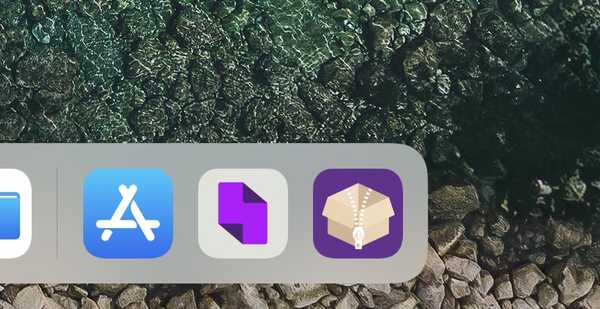



![So umgehen Sie den Textfehler „i → A [?]“ In iOS 11.1](http://redditview.com/img/images/how-to-work-around-the-i-a-[]-predictive-text-bug-in-ios-111.jpg)